رفع مشکلات لپ تاپ:کاملترین لیست مشکلات لپتاپ
آیا تا به حال با مشکل روشن شدن فن لپتاپ خود در حالی که صفحهاش تاریک است، مواجه شدهاید؟ این وضعیت تنها یکی از مشکلات متعددی است که میتواند باعث نگرانی و سردرگمی شما شود. دلایل مختلفی مانند مشکلات سختافزاری یا نرمافزاری میتوانند باعث بروز مشکل در لپ تاپ شما شوند. در این مقاله، به بررسی علل و راهکارهای رفع مشکلات لپ تاپ خواهیم پرداخت تا بتوانید دوباره به راحتی از لپتاپ خود استفاده کنید و از مراکز تعمیر لپ تاپ بینیاز شوید. بیایید به جستجوی راهحلهای ساده و مؤثر بپردازیم!
روشهای تشخیص و رفع مشکلات متداول لپ تاپ
رفع مشکلات لپ تاپ همیشه بهراحتی امکانپذیر نیست، اما با داشتن اطلاعات کافی، میتوان بهسادگی مشکلات رایج را شناسایی و برطرف کرد. در ادامه، روشهایی برای تشخیص و رفع این مشکلات را بررسی خواهیم کرد.
کاهش سرعت سیستم
بسیاری از کاربران با مشکل کندی لپ تاپ مواجه میشوند. این مشکل ممکن است به دلیل پر شدن حافظه موقت یا وجود برنامههای بیش از حد در حال اجرا باشد. برای رفع این مشکل میتوانید از راههایی مانند حذف فایلهای موقت و کش، بستن برنامههای غیرضروری در پسزمینه و بررسی سلامت هارد دیسک استفاده کنید.
مشکلات باتری
باتری یکی از قطعات مهم در هر لپتاپ است که با گذشت زمان دچار کاهش کارایی میشود. برای رفع مشکلات باتری از طریق بررسی تنظیمات مدیریت انرژی، کالیبره کردن باتری یا تعویض آن اقدام نمایید.
اتصال به اینترنت
مشکل در اتصال به شبکه و وایفای یکی از مشکلات رایج در لپتاپهاست. برای رفع این مشکل لازم است تا اقداماتی مانند بازنشانی تنظیمات شبکه، بهروزرسانی درایورها و بررسی سلامت مودم و روتر صورت گیرد.

کند شدن سرعت لپ تاپ از عواملی است که میتواند برای پروژههای ما مشکل ساز باشد. حتی گاها ذخیره اطلاعات را با مشکل مواجه میکند.
چگونه مشکلات کند شدن لپ تاپ را برطرف کنیم؟
یکی از رایجترین مشکلات کاربران، کند شدن لپ تاپ است که میتواند بهرهوری را کاهش دهد. برای رفع مشکلات لپ تاپ در این زمینه، چند راهکار موثر وجود دارد که با اجرای آنها میتوانید عملکرد دستگاه را بهبود ببخشید:
حذف برنامههای اضافی و غیرضروری
برنامههایی که به ندرت از آنها استفاده میکنید را حذف کنید. این کار باعث کاهش بار روی سیستم و آزاد شدن حافظه میشود.
پاکسازی حافظه موقت و کش
فایلهای موقتی که مرورگرها و برنامهها ایجاد میکنند، میتوانند باعث پر شدن حافظه و کاهش سرعت شوند. پاک کردن این فایلها با ابزارهایی مانند Disk Cleanup یا CCleaner میتواند کمک بزرگی به بهبود سرعت لپ تاپ کند.
بهروزرسانی سیستمعامل و درایورها
همیشه سیستمعامل و درایورهای دستگاه خود را بهروز نگه دارید. این کار باعث میشود تا بهینهترین عملکرد را از سختافزار و نرمافزار خود دریافت کنید.
اسکن سیستم برای ویروسها و بدافزارها
گاهی اوقات، کندی لپ تاپ میتواند ناشی از وجود بدافزارها و ویروسها باشد. استفاده از یک آنتیویروس معتبر و اسکن سیستم، میتواند این مشکل را برطرف کند.
ارتقاء سختافزاری
اگر مشکل کندی همچنان ادامه داشت، ممکن است ارتقاء قطعات سختافزاری مانند افزایش حجم رم یا تعویض هارد دیسک با یک SSD، تاثیر چشمگیری در بهبود سرعت لپ تاپ داشته باشد.
بیشتر بخوانید: مشکل هنگ کردن لپ تاپ
روشهای رفع مشکلات شبکه و اتصال اینترنت در لپ تاپ
اتصال به اینترنت یکی از نیازهای اساسی کاربران لپ تاپ است، اما گاهی اوقات مشکلات شبکه میتواند مانع دسترسی به اینترنت شود. برای رفع مشکلات لپ تاپ در زمینه اتصال به اینترنت و شبکه، روشهای زیر میتواند موثر باشد.
بررسی اتصال فیزیکی و تنظیمات شبکه
اولین گام برای حل مشکلات شبکه، بررسی اتصالات فیزیکی مانند کابلها و مودم است. مطمئن شوید که مودم یا روتر به درستی کار میکند. در صورتی که از وایفای استفاده میکنید، بررسی کنید که لپ تاپ به شبکه صحیح متصل باشد.
بازنشانی مودم یا روتر
ریست کردن مودم یا روتر میتواند بسیاری از مشکلات شبکه را برطرف کند. این کار معمولاً با خاموش و روشن کردن دستگاه یا فشار دادن دکمه ریست انجام میشود.
تغییر تنظیمات شبکه و آدرس IP
در برخی مواقع، مشکل میتواند ناشی از تنظیمات نادرست IP یا DNS باشد. برای رفع این مشکل، میتوانید از تنظیمات پیشفرض شبکه استفاده کنید یا تنظیمات آدرس IP و DNS را به صورت دستی اصلاح کنید.
اگر با انجام این مراحل هنوز مشکل شبکه و اینترنت لپ تاپ شما حل نشد، میتوانید از خدمات مگابایت سیستم استفاده کنید تا متخصصان باتجربه مشکلات را بررسی و بهطور حرفهای رفع کنند.
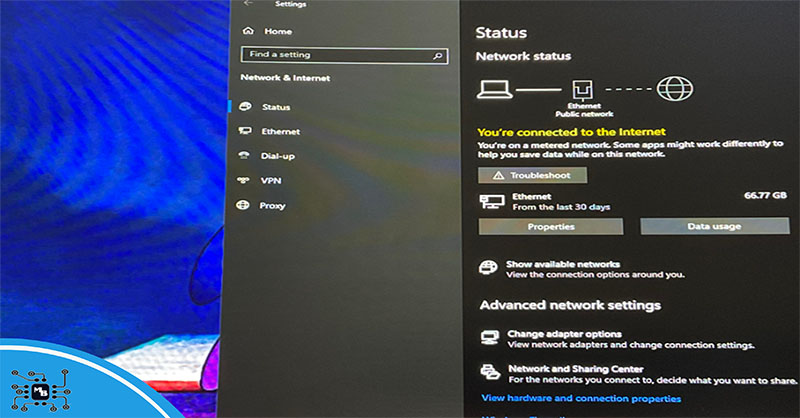
برای رفع مشکلات اینترنت لپ تاپ،میتوانید با مراجعه به تنظیمات، مشکل آن را عیب یابی کنید.
بررسی و رفع مشکلات سختافزاری متداول لپ تاپ
مشکلات سختافزاری یکی از دلایل اصلی اختلال در عملکرد لپ تاپ است که ممکن است به مرور زمان یا در اثر استفاده نادرست رخ دهد. برای رفع مشکلات لپ تاپ از نظر سختافزاری، باید به نشانهها و مشکلات متداولی که ممکن است به وجود بیاید توجه کرد و اقدامات لازم را انجام داد.
مشکل در صفحه نمایش
مشکلات صفحه نمایش شامل روشن نشدن، کم نور بودن یا بروز لکههای سیاه روی صفحه است. برای حل این مشکلات ابتدا باید کابلهای اتصال داخلی نمایشگر بررسی شوند. همچنین تنظیمات روشنایی و کنتراست را در تنظیمات سیستم چک کنید. در مواردی که مشکل همچنان وجود دارد، ممکن است نیاز به تعمیر یا تعویض صفحه نمایش باشد.
خرابی هارد دیسک یا SSD
کند شدن سیستم یا عدم شناسایی هارد دیسک از جمله نشانههای خرابی درایو ذخیرهسازی است. میتوانید با استفاده از ابزارهای تست هارد دیسک مانند “Check Disk” یا “SMART” سلامت هارد را بررسی کنید. در صورتی که مشکلات جدی وجود داشته باشد، بهتر است دادهها را پشتیبان بگیرید و هارد دیسک را تعویض کنید.
مشکلات رم (حافظه موقت)
یکی دیگر از مشکلات رایج سختافزاری، خرابی رم است که باعث کندی، هنگ کردن یا ریستارتهای مکرر سیستم میشود. با استفاده از ابزارهایی مانند “MemTest86” میتوان سلامت رم را بررسی کرد.
گرمای بیش از حد لپ تاپ
گرمای بیش از حد به دلیل عملکرد نادرست سیستم تهویه یا وجود گرد و غبار در فنها به وجود میآید. برای رفع این مشکل، باید فنها و تهویه دستگاه را تمیز کنید. همچنین استفاده از پد خنککننده نیز میتواند به کاهش دما کمک کند.
نکات و ترفندهای نگهداری و بهبود عملکرد لپ تاپ
نگهداری صحیح و رعایت نکات مهم میتواند به بهبود عملکرد و افزایش طول عمر لپ تاپ شما کمک کند. در ادامه برخی از نکات و ترفندهای کاربردی جهت رفع مشکلات لپ تاپ و حفظ سلامت دستگاه معرفی میشوند.
تمیز کردن منظم لپ تاپ
یکی از دلایل اصلی کاهش کارایی لپ تاپ، تجمع گرد و غبار در سیستم تهویه و فنها است. بنابراین لازم است هر چند ماه یکبار لپ تاپ خود را با دقت و استفاده از ابزارهای مناسب تمیز کنید.
بروز نگه داشتن نرمافزارها و درایورها
سیستمعامل و نرمافزارها را همیشه بهروز نگه دارید. بهروزرسانیهای منظم باعث بهبود عملکرد و رفع مشکلات امنیتی سیستم میشود. همچنین درایورهای سختافزار را از طریق وبسایت سازنده بررسی و بهروز کنید.
استفاده از SSD به جای HDD
ارتقای هارد دیسک به یک SSD میتواند بهطور چشمگیری سرعت عملکرد سیستم شما را افزایش دهد. SSDها سریعتر، کممصرفتر و مقاومتر از HDDها هستند و باعث بهبود عملکرد کلی لپ تاپ خواهند شد.
مدیریت برنامههای استارتآپ
بسیاری از برنامهها بهطور پیشفرض هنگام روشن شدن لپ تاپ اجرا میشوند که این امر میتواند باعث کندی دستگاه شود. از طریق Task Manager یا تنظیمات سیستم، برنامههای غیرضروری را از استارتآپ حذف کنید تا سرعت بوت لپ تاپ افزایش یابد.
تعویض باتری در زمان مناسب
باتری لپ تاپها معمولاً پس از چند سال کارایی خود را از دست میدهند. اگر متوجه شدید که باتری شما بهسرعت تخلیه میشود، بهتر است آن را تعویض کنید تا از مشکلات ناشی از خرابی باتری جلوگیری شود.
پشتیبانگیری منظم از دادهها
با پشتیبانگیری منظم از اطلاعات مهم خود، از خطرات از دست رفتن دادهها در اثر خرابیهای سختافزاری یا نرمافزاری جلوگیری کنید. از ابزارهای ابری یا هارد دیسکهای خارجی برای ذخیرهسازی اطلاعات استفاده کنید.
کاهش فشار روی حافظه رم
اجرای همزمان چندین برنامه سنگین میتواند فشار زیادی به حافظه رم وارد کند. با بستن برنامههای غیرضروری و افزایش میزان رم، عملکرد سیستم را بهبود بخشید.
شاید برایتان جالب باشد: مشکلات رایج لپ تاپهای لنوو

گاهی اوقات، قطع شدن اتصالات داخلی لپ تاپ میتواند باعث عدم نمایش تصویر شود. برای بررسی این مسئله باید از تکنسینهای متخصص کمک گرفت.
مشکلات صفحه نمایش لپ تاپ و راهحلهای آن
صفحه نمایش لپ تاپ یکی از مهمترین اجزای آن است که در تجربه کاربری تأثیر بسزایی دارد. مشکلات صفحه نمایش میتواند از کاهش کیفیت تصویر تا عدم کارکرد کامل نمایشگر متغیر باشد. در اینجا به بررسی برخی از مشکلات رایج صفحه نمایش لپ تاپ و راهحلهای مناسب برای رفع مشکلات لپ تاپ پرداخته میشود.
روشن نشدن صفحه نمایش
یکی از رایجترین مشکلات، عدم روشن شدن صفحه نمایش است. این مشکل ممکن است ناشی از مشکلات برقی یا تنظیمات نادرست باشد.
کیفیت تصویر پایین
گاهی اوقات، کیفیت تصویر صفحه نمایش کاهش مییابد. این مشکل میتواند به دلیل تنظیمات گرافیکی نادرست یا قطع اتصال کابلها باشد.
لکههای سیاه یا خطوط عمودی/افقی
وجود لکههای سیاه یا خطوط روی صفحه میتواند نشانهای از مشکلات سختافزاری باشد. ممکن است کابلهای صفحه نمایش از جای خود خارج شده باشند. در این صورت، باید دستگاه را باز کرده و اتصالات را بررسی کنید.
فریز شدن تصویر
فریز شدن تصویر ممکن است به دلیل مشکلات نرمافزاری باشد. بعلاوه بستن برنامههای سنگین میتواند به بهبود وضعیت کمک کند.
مشکلات صفحه نمایش لپ تاپ میتواند تجربه کاربری شما را تحت تأثیر قرار دهد. با رعایت نکات و راهحلهای ارائه شده، میتوانید بسیاری از این مشکلات را حل کنید. اگر با وجود تلاشهای شما، مشکل همچنان ادامه داشت، مگابایت سیستم با خدمات تخصصی خود میتواند به شما کمک کند تا مشکلات صفحه نمایش لپ تاپ خود را به طور کامل رفع کنید و از عملکرد بهینه دستگاه خود لذت ببرید.
رفع مشکلات باتری و افزایش عمر مفید آن
مشکلات مربوط به باتری یکی از رایجترین مسائل در استفاده از لپ تاپ است. برای رفع مشکلات لپ تاپ از نظر باتری و افزایش عمر مفید آن، رعایت برخی نکات میتواند کمک بزرگی باشد:
کالیبره کردن باتری
یکی از روشهای موثر برای رفع مشکلات باتری، کالیبره کردن آن است. کالیبره کردن باتری به این معناست که اجازه دهید باتری کاملاً تخلیه و دوباره شارژ شود تا سیستم دقیقاً سطح واقعی باتری را تشخیص دهد.
مدیریت صحیح شارژ و دشارژ
برای افزایش عمر مفید باتری، بهتر است باتری را همیشه بین 20 تا 80 درصد شارژ نگه دارید. اجتناب از شارژ کامل یا تخلیه کامل باتری، به دوام بیشتر آن کمک میکند.
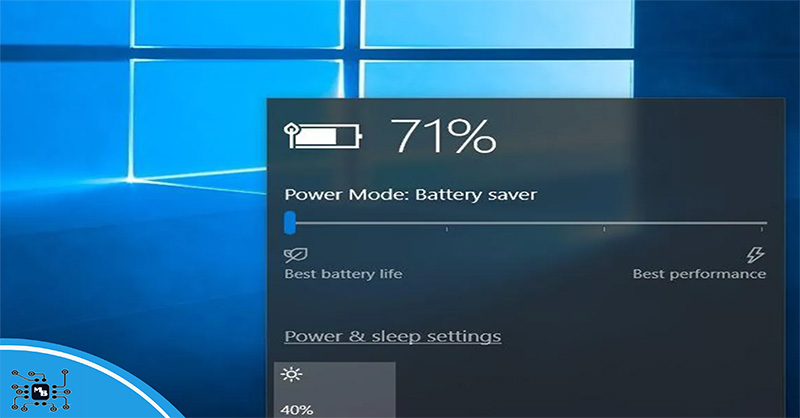
برخلافه انتظار، برای حفظ عمر مفید لپتاپ، شارژ بهینه بین 20 تا80 درصد است.
جلوگیری از داغ شدن بیش از حد لپ تاپ
گرمای بیش از حد دشمن باتری است. بهتر است لپ تاپ را در محیطهای خنک نگه دارید و از گذاشتن آن بر روی سطوح نرم مثل پتو یا بالش که تهویه هوا را مسدود میکنند، خودداری کنید.
تعویض آداپتور شارژر معیوب
اگر باتری لپ تاپ شارژ نمیشود یا بهسرعت تخلیه میشود، ممکن است مشکل از شارژر باشد. بررسی و تعویض آداپتور شارژر با یک مدل اصل میتواند به رفع مشکل کمک کند.
با رعایت این نکات و در صورت نیاز به راهنمایی بیشتر، میتوانید برای تشخیص و تعمیر باتری لپ تاپ خود، از کارشناسان مگابایت سیستم کمک بگیرید تا بهترین عملکرد را از دستگاهتان داشته باشید.
چگونه با مشکلات نرمافزاری لپ تاپ مقابله کنیم؟
مشکلات نرمافزاری میتوانند عملکرد لپ تاپ را به شدت تحت تأثیر قرار دهند و باعث کندی، هنگ کردن یا از کار افتادن برنامهها شوند. برای رفع مشکلات لپ تاپ از نظر نرمافزاری، چند راهکار کلیدی وجود دارد که میتواند به شما در شناسایی و حل این مشکلات کمک کند:
بهروزرسانی سیستم عامل و نرمافزارها
بهروزرسانیهای سیستمعامل و برنامهها شامل رفع باگها و مشکلات امنیتی هستند که میتوانند مشکلات نرمافزاری را بهبود ببخشند. مطمئن شوید که سیستم عامل و نرمافزارهای مورد استفادهتان همیشه بهروز هستند.
حذف نرمافزارهای ناسازگار
گاهی اوقات، نصب نرمافزارهایی که با سیستمعامل یا دیگر برنامهها ناسازگار هستند، باعث ایجاد مشکلات میشود. حذف این نرمافزارها میتواند از بروز خطاها و کندی جلوگیری کند.
استفاده از ابزارهای تعمیر سیستم
سیستمعاملها معمولاً دارای ابزارهای داخلی برای تعمیر مشکلات نرمافزاری هستند. بهعنوان مثال، ابزار “System Restore” در ویندوز یا “Disk Utility” در macOS میتواند به رفع خطاهای نرمافزاری کمک کند.
نصب مجدد نرمافزارها
اگر یک نرمافزار به طور مکرر دچار مشکل میشود، میتوانید آن را حذف و سپس نسخهای بهروز و معتبر از آن نصب کنید. این روش در بسیاری از مواقع باعث رفع مشکلات نرمافزاری میشود.
علت خش دار شدن فیلم در لپ تاپ و راهحلهای آن
خش دار شدن فیلمها در لپ تاپ میتواند تجربه کاربری شما را تحت تأثیر قرار دهد و لذت تماشای فیلم را کاهش دهد. این مشکل ممکن است به چندین عامل بستگی داشته باشد که در ادامه به بررسی آنها و ارائه راهحلهای مناسب خواهیم پرداخت.
۱. مشکلات سختافزاری
کارت گرافیک معیوب: یکی از علل خش دار شدن فیلمها میتواند وجود مشکلات در کارت گرافیک باشد. اگر کارت گرافیک شما به درستی کار نکند، ممکن است تصویر با کیفیت پایین و دارای خطا نمایش داده شود.
درایورهای گرافیک: استفاده از درایورهای قدیمی یا ناقص میتواند به نمایش نادرست تصویر منجر شود. برای رفع این مشکل، بهروزرسانی درایورهای گرافیک از طریق وبسایت سازنده کارت گرافیک توصیه میشود.
۲. تنظیمات نادرست پخش کننده
تنظیمات پخش: گاهی اوقات، تنظیمات پخش کنندههای ویدئویی ممکن است به درستی تنظیم نشده باشد. بررسی تنظیمات وضوح ویدئو و انتخاب بهترین فرمت میتواند به بهبود کیفیت تصویر کمک کند.
۳. نقص در فایل ویدئویی
فایل معیوب: اگر فایل ویدئویی شما دارای مشکل باشد، ممکن است هنگام پخش دچار خش دار شدن شود. سعی کنید فیلم را در یک پخش کننده دیگر امتحان کنید یا از یک فایل ویدئویی دیگر استفاده کنید.
۴. برنامههای پسزمینه
بارگذاری زیاد سیستم: اگر لپ تاپ شما به دلیل اجرای برنامههای سنگین در حال بارگذاری زیاد باشد، ممکن است نتواند فیلم را به خوبی پردازش کند. در این صورت، بستن برنامههای اضافی و آزاد کردن منابع میتواند به بهبود عملکرد کمک کند.
۵. مشکلات سختافزاری
خرابی هارد دیسک: هارد دیسک معیوب نیز میتواند منجر به خش دار شدن فیلمها شود. اگر مشکل ادامه پیدا کرد، بررسی وضعیت هارد دیسک و تعویض آن ممکن است ضروری باشد.
خش دار شدن فیلم در لپ تاپ میتواند به دلایل مختلفی از جمله مشکلات سختافزاری، تنظیمات نادرست و نقص در فایل ویدئویی رخ دهد. برای رفع این مشکل، بهروزرسانی درایورهای گرافیک، بررسی تنظیمات پخش و بررسی سلامت هارد دیسک میتواند کمککننده باشد. اگر به طور مداوم با این مشکل مواجه هستید، مشاوره با یک تکنسین متخصص میتواند راهحلهای دقیقتری را ارائه دهد و به بهبود تجربه شما کمک کند.
مقاله پیشنهادی: مشکلات رایج لپ تاپ های ایسوس

گاهی اوقات فن لپ تاپ روشن میشود؛ اما به دلیل وجود گرد و غبار یا آلودگی، عملکرد آن به خوبی صورت نمیگیرد و تصویر در صفحه نمایش ظاهر نمیشود.
فن لپ تاپ روشن میشود ولی تصویر ندارد: دلایل و راهحلها
زمانی که فن لپ تاپ شما روشن میشود اما صفحه نمایش هیچ تصاویری نشان نمیدهد، ممکن است به دلایل مختلفی باشد. این مشکل میتواند به علت نقصهای سختافزاری، نرمافزاری یا حتی تنظیمات نادرست باشد. در ادامه به بررسی علل این مشکل و راهحلهای پیشنهادی میپردازیم.
۱. مشکلات مربوط به سختافزار
اتصالات داخلی: یکی از دلایل ممکن، اتصالات نادرست بین اجزای سختافزاری مانند کارت گرافیک و مادربورد است. در این صورت، باز کردن لپ تاپ و بررسی اتصالات داخلی میتواند مشکل را برطرف کند.
خرابی کارت گرافیک: اگر کارت گرافیک دچار آسیب شده باشد، تصویر روی صفحه نمایش نمایش داده نخواهد شد. در این حالت، تعویض یا تعمیر کارت گرافیک ممکن است ضروری باشد.
۲. مشکلات صفحه نمایش
صفحه نمایش معیوب: در صورتی که صفحه نمایش لپ تاپ دچار مشکل باشد، هیچ تصویری نمایش نخواهد داد. بررسی اتصالات صفحه نمایش و اطمینان از سالم بودن آن میتواند کمککننده باشد.
مشکل در کابلهای متصل: کابلهای متصل به صفحه نمایش ممکن است آسیب دیده یا شل شده باشند. بررسی این کابلها و اطمینان از صحت آنها ضروری است.
۳. مشکلات نرمافزاری
نقص در سیستم عامل: گاهی اوقات، مشکلات نرمافزاری و نقص در سیستم عامل میتواند باعث عدم نمایش تصویر شود. در این صورت، راهاندازی مجدد سیستم یا بازنشانی به حالت کارخانه ممکن است مفید باشد.
عدم تشخیص سختافزار: در برخی موارد، سیستم ممکن است نتواند سختافزار را شناسایی کند. این مشکل میتواند ناشی از تنظیمات BIOS یا UEFI باشد. ورود به تنظیمات بایوس و بررسی گزینههای مربوط به سختافزار میتواند کمک کند.
۴. استفاده از مانیتور خارجی
تست با مانیتور خارجی: برای تشخیص اینکه آیا مشکل از صفحه نمایش لپ تاپ است یا خیر، میتوانید از یک مانیتور خارجی استفاده کنید. اگر تصویر بر روی مانیتور خارجی نمایش داده شود، مشکل ممکن است مربوط به صفحه نمایش لپ تاپ باشد.
فن لپ تاپ که روشن میشود ولی تصویر ندارد میتواند نشانهای از مشکلات سختافزاری یا نرمافزاری باشد. با بررسی اتصالات داخلی، بررسی صفحه نمایش و کابلها، و همچنین تست سیستم با یک مانیتور خارجی میتوانید به تشخیص دقیقتری برسید. اگر مشکل ادامه داشت، مشاوره با یک تکنسین متخصص میتواند راهحلهای دقیقتری را ارائه دهد. برای رفع مشکلات سختافزاری و نرمافزاری، مگابایت سیستم با تیم متخصص و خدمات حرفهای خود در خدمت شماست.
جمعبندی
زمانی که فن لپ تاپ روشن میشود اما تصویر وجود ندارد، این مشکل میتواند به دلایل متعددی از جمله نقصهای سختافزاری، مشکلات صفحه نمایش و نقصهای نرمافزاری برگردد. برای رفع این مشکل، بررسی اتصالات داخلی، تست با مانیتور خارجی و اطمینان از سالم بودن سختافزارها ضروری است. در صورت ادامهدار بودن مشکل، مشاوره با یک تکنسین متخصص میتواند به حل مشکل کمک کند. مگابایت سیستم با ارائه خدمات حرفهای و تیم متخصص خود آماده است تا به شما در رفع مشکلات لپ تاپ کمک کند.
مگابایت سیستم
سوالات متداول
- چرا فن لپ تاپ روشن میشود اما صفحه نمایش تاریک است؟
این مشکل میتواند ناشی از خرابی سختافزار یا صفحه نمایش معیوب باشد. بررسی اتصالات داخلی و تست با مانیتور خارجی میتواند به شناسایی مشکل کمک کند.
- چگونه میتوانم بفهمم که کارت گرافیک لپ تاپ دچار مشکل شده است؟
اگر پس از راهاندازی سیستم تصویر وجود ندارد و فن کار میکند، ممکن است کارت گرافیک خراب شده باشد. تست کردن سیستم با مانیتور خارجی میتواند به تشخیص این مشکل کمک کند.
- آیا میتوانم مشکل را خودم برطرف کنم یا باید به یک تکنسین مراجعه کنم؟
اگر با موارد اولیه سختافزاری و نرمافزاری آشنا هستید، میتوانید بررسیهای ابتدایی را خودتان انجام دهید. اما در صورت عدم نتیجه، بهتر است به یک تکنسین متخصص مراجعه کنید.
- آیا خرابی سیستمعامل میتواند باعث روشن نشدن تصویر شود؟
بله، نقص در سیستمعامل میتواند باعث عدم نمایش تصویر شود. در این حالت، بازنشانی سیستم به حالت کارخانه ممکن است مشکل را حل کند.


